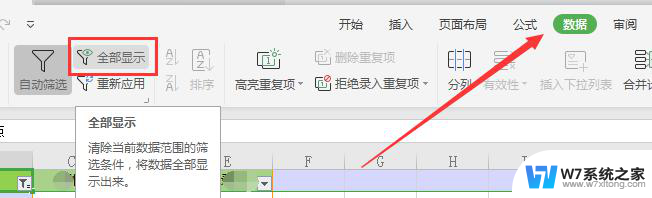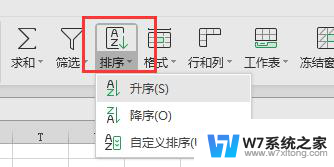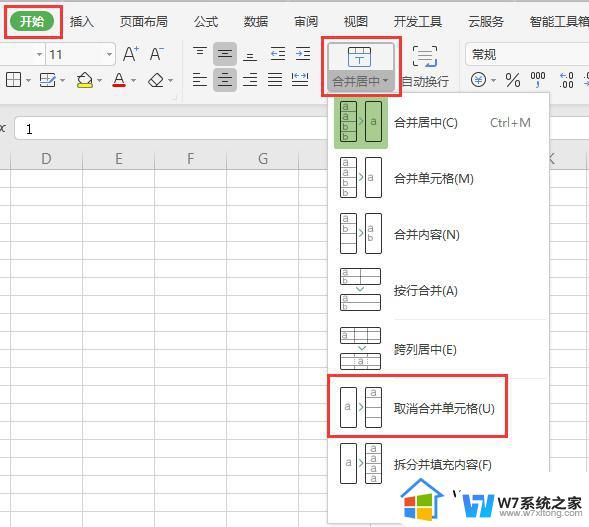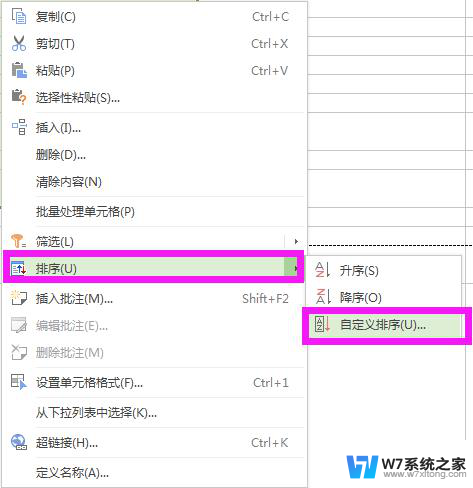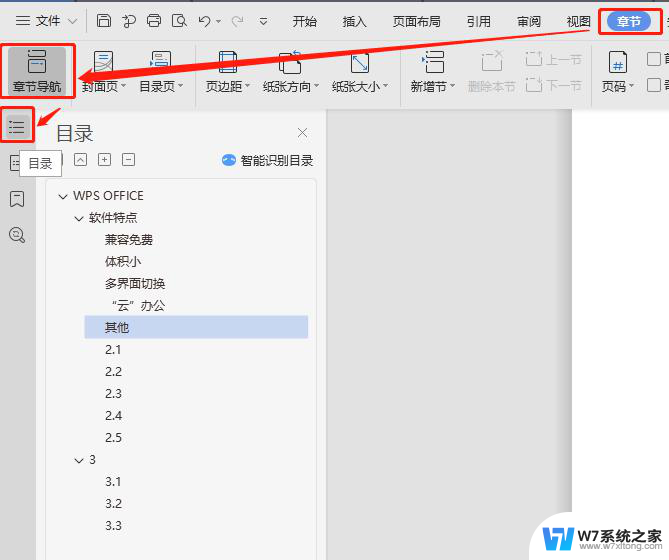wps如何自定义/多条件排序 wps如何进行多条件排序
更新时间:2024-04-29 16:47:44作者:xiaoliu
随着科技的不断进步,我们生活中越来越离不开电脑和办公软件,而wps办公软件作为一款功能强大、操作简便的办公工具,深受广大用户的喜爱。在我们日常的办公工作中,经常会遇到需要对表格数据进行排序的情况。而wps如何自定义多条件排序,成为了许多用户关注的焦点。在这篇文章中我们将探讨wps如何进行多条件排序,帮助大家更高效地处理表格数据,提升工作效率。

方法/步骤
1.点击“开始”后,点击“排序”右侧倒三角按钮,可以看到有“升序”、“降序”、“自定义排序”,这里选择“自定义排序”;
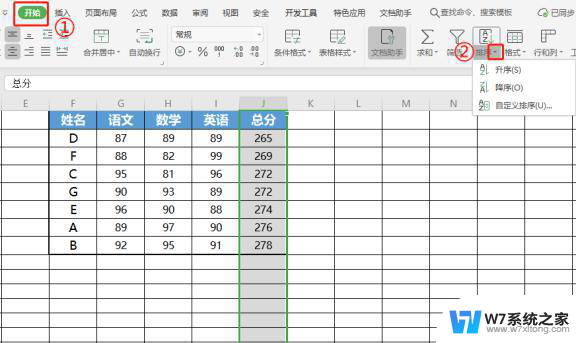
2.在“排序警告”弹出框选择“扩展选定区域”,点击“确定”;
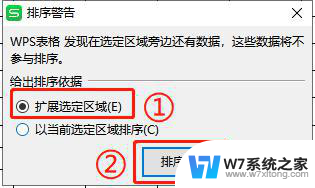
3.在“排序”的弹出框中,根据需要增删条件,并调整主次要管检测,设置排序依据以及次序等,设置完成后,点击“确定”;
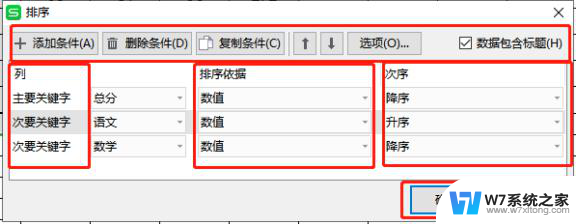
4.完成排序后效果如下图所示。
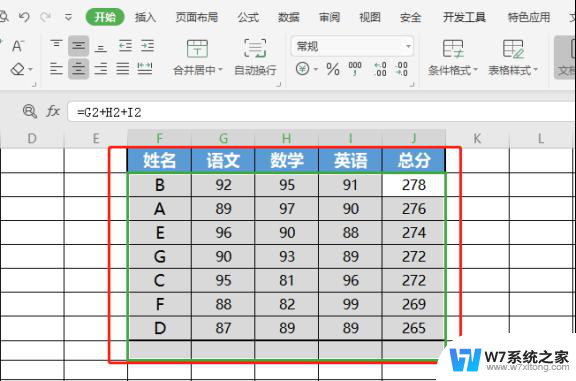
以上就是wps如何进行自定义/多条件排序的全部内容,如果您还有不明白的地方,可以按照小编的方法进行操作,希望这篇文章能够帮助到您。